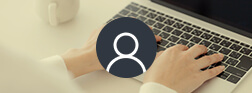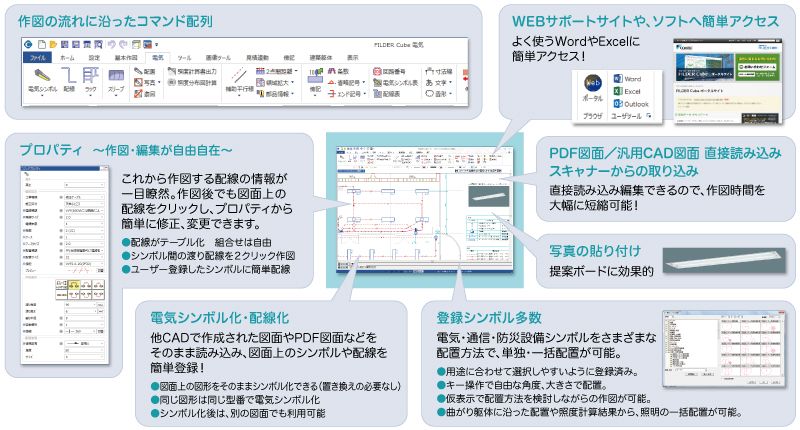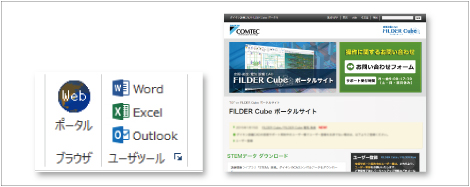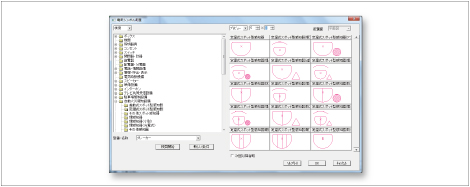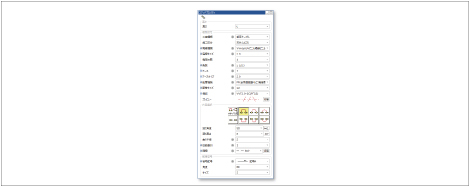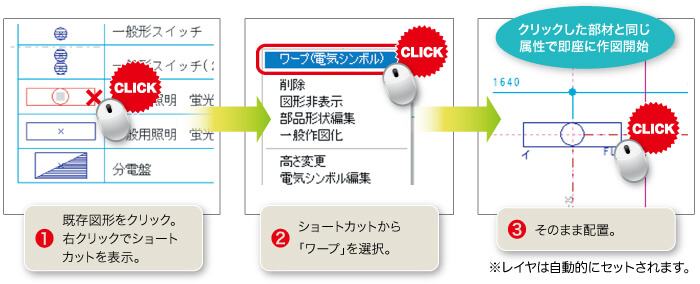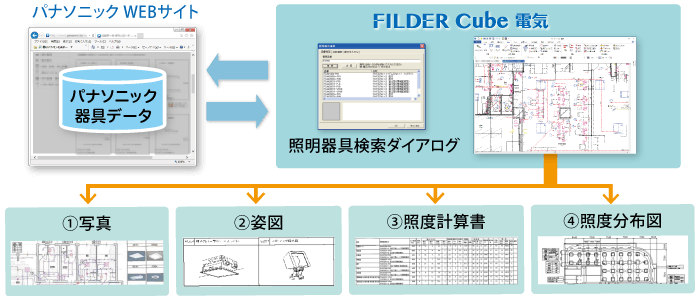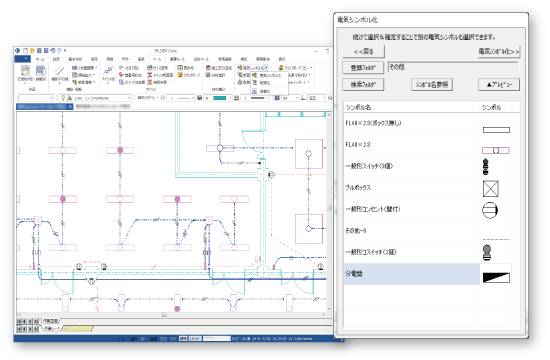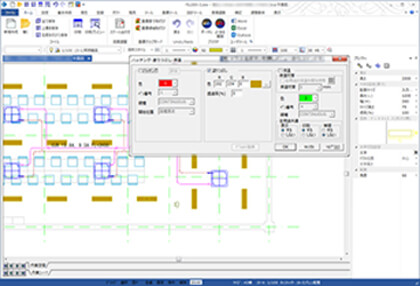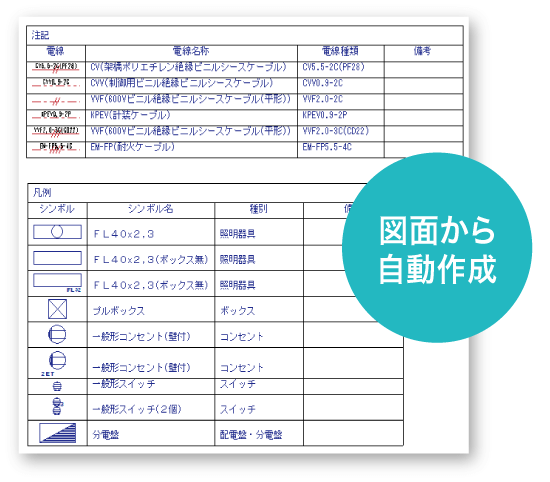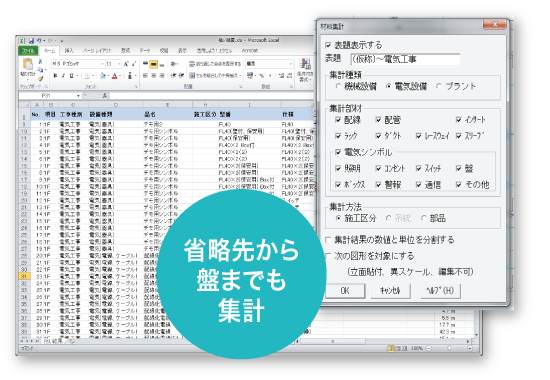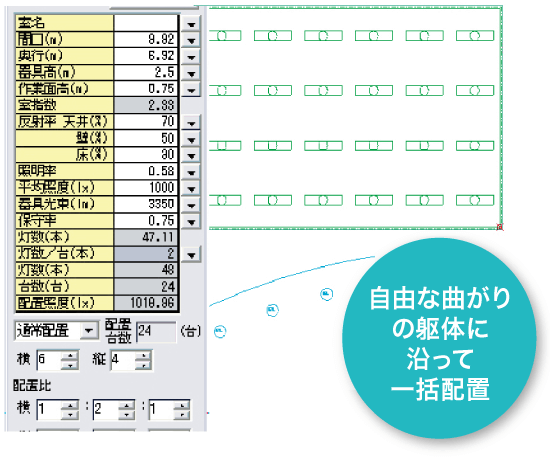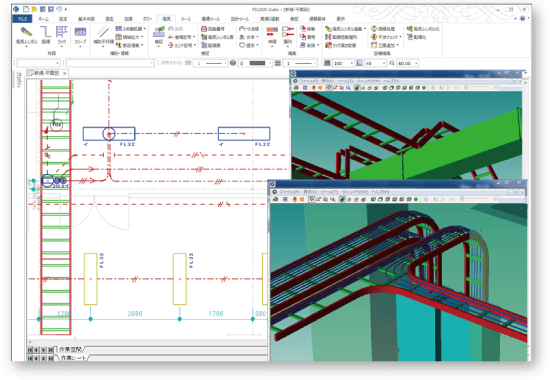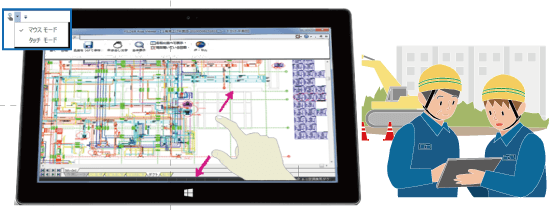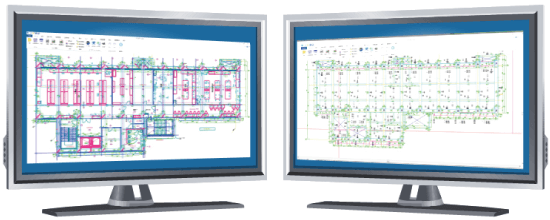FILDER Cube 電気 主な機能
新機能FILDER Cube V1.61新機能ピックアップ
Rebro図面の直接読み込み NEW
Rebro図面データ(拡張子 reb)を直接読み込めます。
- ※
IFCのモデル情報と、IFCに出力されない傍記、寸法線などの図形を取り込みます。
- ※
FILDER連携に対応した Rebro Viewer 5.0.1.7以降もしくはRebro2018 SP1(Rev.4.2)がインストールされている必要があります。
新機能FILDER Cube V1.51 新機能ピックアップ
図面比較機能 NEW
図面比較を自動化
図面の相違点が一目瞭然
施工段階で都度発生する建築変更に対して、図面比較結果をハイライト表示することにより、変更箇所のチェックモレを防止し、手戻りを削減します。
- 図面を画像に変換して比較することで、高速かつ正確に行うことができます。
- 比較結果の画像を自動的にCAD化し、ハイライト色で元の図面に差し込むことで、比較結果を見ながら設備施工図の修正が行えます。
- 図面比較結果: 変更前=赤色 変更後=青色
コンクリート打込配管図 NEW
コンクリート打込配管図の自動生成機能で現場でのミスを削減
施工図にエンド伏せ記号を配置しておけば、自動的にコンクリート打ち込み配管図が生成されます。
- 強電施工図
- 弱電施工図
- インサート図
対象図:
- コンセント(H300)・スイッチ(H1300)・モニター(H1400)・照明器具(H2500)の一般的な高さに配置。
- 直天井の場合、照明器具の位置にコンクリートボックスを自動配置。インサートがある場合、照明器具を薄く表示。インサートがない場合、照明器具を自動で削除。
- コンセントやスイッチ等の位置にアウトレットボックスを自動配置。コンセントやスイッチ等を自動で削除。
- 既存寸法線を削除し、コンクリートボックス、アウトレットボックス、エンド記号、インサート位置に寸法線を自動配置。
- 照明器具、スイッチ、コンセント等の電気シンボルに高さ表記を自動配置。
- 条数を削除、傍記を配管種類、配管サイズのみに変更。
- コンクリート内の配線のみを表示、省略記号は盤が1つの場合、自動接続。
(自動接続後、配線を通せない位置を通ることもあるので、後で修正が必要)
自動生成される内容:
直感的に操作できるフラットデザイン
フラットデザイン インターフェース。Officeライクのやさしい操作性。
3電気シンボル登録多数
電気・通信・防災設備シンボルをさまざまな配置方法で、単独・一括配置が可能
- 用途に合わせて選択しやすいように登録済み
- キー操作で自由な角度、大きさで配置
- 仮表示で配置方法を検討しながらの作図が可能
- 曲がり躯体に沿った配置や照度計算結果から、照明の一括配置が可能
4プロパティ ~作図・編集が自由自在~
これから作図する配線の情報が一目瞭然。作図後でも図面上の配線をクリックし、プロパティから簡単に修正、変更可能
- 配線がテーブル化 組合せは自由
- シンボル間の渡り配線を2クリック作図
- ユーザー登録したシンボルに簡単配線
ワープ機能 ~勘で動かせる作図操作~
文字や寸法線、部材、シンボル、配線表など既存図形をクリックし、ショートカットから「ワープ」を選択。
クリックした部材と同じ属性で即座に作図開始。導入当初に悩みがちなコマンドを探す手間を解消できます。
コントロールポイント編集
シンボルや配線をクリックすることで、コントロールポイントが表示されます。そこをクリックしながら伸縮移動でき、寸法線や記号も自動追従します。渡り方をイメージ通りに編集できます。ほかにも、文字や傍記の変更も可能です。
ルミナスプランナーとの連携
パナソニックのホームページから照明器具情報を取得し、写真、姿図、照度計算書、照度分布図の作成が可能です。
【ポイント】ルミナスプランナーを起動することなく、FILDER Cube 電気の機能として使えます。
- ※
ルミナスプランナーはパナソニック株式会社の登録商標です。
紙図面を有効活用
リニューアル物件に効果的
データ化された図面がなくても、紙図面をスキャンしてCADに取り込み、図面として活用可能です。
PDF図面をそのまま活用
汎用図面からワンタッチで集計まで
PDF図面、AUTOCAD図面、Jw-cad図面をそのまま読み込み活用いただけます。読み込み後は、図形を選ぶだけで同じ形状を自動認識しシンボルへ変換!レイヤ、線種、色などで絞り込み、ワンタッチで配線へ変更できます。変換後は、材料集計や見積書作成に有効活用できます。
建物一棟丸ごと作図。3Dビルディングインフォメーションモデル(BIM)対応
一棟を丸ごと作図することにより、図面齟齬を無くし手戻り削減
3D建築モデル(IFC形式)に対応しており、建築図面を読み込み、空調、衛生、電気設備施工図を作図し、IFC形式で保存します。
複層階をリアル3Dで確認、変更が可能です。
3D化により異種工事の干渉検証や、手戻り防止に活用
設備設計段階
- 構造フレームとの干渉を事前に回避
- 異種工事との3D重ね合わせ検証とシュミレーションによる合意形成
- 機器器具決定と目地情報により施工箇所確定と吊ボルトを避けた計画
- 設備に有効な概算見積もり
設備施工段階
- 3D表現/3Dプリンターの活用等により、ビジュアルな検討が可能
- 複雑な部位の収まり検証・施工確認・施工記録をわかりやすく
- 積算・施工図・合意形成の簡略化により、プレハブ加工が可能
- 手戻りの防止を避けた計画が可能
- 設備に有効な概算見積もり
3D建築トレース
建築3D対応 建築トレース NEW
「3D建築トレース機能」で2D建築図面から複層階3D建築図面を素早く作成
PDF図面をはじめ、AutoCADやJw-cadで作成された建築図を「FILDER Cube」に読み込み、「階数・階高・床厚・床スラブ厚・天井高さ・天井厚」を設定することでシートが自動作成され、建築トレース時に各階の高さは自動取得されます。
「建築トレース機能」で建築図面の上に柱や壁、梁を配置することで3D建築図を作図します。
作図した3D建築図を他の階のシートにコピーすることで、複層階の建築図を作成できます。
- BOX・円柱を建築躯体として作図できるようになりました。
- 階とFL高さを指定した床スラブや天井などの躯体作図や、作図後の高さ変更ができ、複層階での3D建築モデルを簡単に作成できるようになりました。
- [階作成・編集]コマンドが追加され、階の作成・編集が簡単にできるようになりました。
- シートの表示状態設定をドラッグ&ドロップで設定できるようになりました 。
電気シンボル化・配線化機能
AUTOCADや、Jw-cadで作図された図面をFILDER Cubeの電気シンボルや配線に一括で設備属性を付加できます。その後は、シンボルや配線として利用できます。
電気シンボルの塗りつぶし
電気シンボル表、配線表 自動作成
図面上の範囲を選択するだけで、ボタンひとつでシンボル表や配線表を自動作成できます。
材料 自動集計機能
集計対象を選択するだけで、自動材料集計します。集計結果は、Excelなどに貼り付け活用可能です。
照度計算からのシンボル一括配置
照度計算結果から、照明一括配置が可能。仮表示で配置方法を検討しながらの作図が可能です。
電気ラック作図機能
線分を描く要領でラックを作図できます。部材は自動発生。高さを変えながらの作図が可能です。
タブレット活用
Windows 8 タブレットの活用で、現場での変更に柔軟に対応。
2画面対応
大規模図面・複数図面を開いての作業も楽々。
- ※
使用できるメモリ容量はPCに搭載しているメモリに依存します。
ダイキン設備CAD Facebook
-
Filder Cube
-
関連サイト
設備設計ひろば

設備CADや見積り、技術計算等のソフトを手軽に時間レンタル!330円(税込)/時間より
- ※
ソフトにより時間レンタル価格が異なります。
最適化ライセンスサイト

ライセンスシェアリング(最適化ソリューション)をご利用のお客様向けの専用サイト
- ※
ダイキン設備CADチャンネル YouTube
ご購入前のお問合わせ
カタログのご請求、ご購入前のご相談は、こちらのフォームよりお問合せください。
お電話でのご相談はお近くの拠点へ、お気軽にご相談ください。
ご購入のご相談
ダイキン工業株式会社 電子システム事業部 営業部
平日:月~金 9:00~12:00 13:00~17:00(土・日・祝日休)

 製造業向けITソリューション
製造業向けITソリューション  建設業務改善ソリューション
建設業務改善ソリューション  ビル管理業務支援 DK-CONNECT BM
ビル管理業務支援 DK-CONNECT BM FILDER CeeD TOP
FILDER CeeD TOP  FILDER CeeD 電気 TOP
FILDER CeeD 電気 TOP  Rebro D TOP
Rebro D TOP  データ・サイエンス・ソリューション Pipeline Pilot
データ・サイエンス・ソリューション Pipeline Pilot  ライフサイエンス向けソフト Discovery Studio
ライフサイエンス向けソフト Discovery Studio  マテリアルサイエンス向けソフト Materials Studio
マテリアルサイエンス向けソフト Materials Studio  電子実験ノート
電子実験ノート 総合3DCG 制作ソフト Maya
総合3DCG 制作ソフト Maya  総合3DCG 制作ソフト 3ds Max
総合3DCG 制作ソフト 3ds Max  総合3DCG 制作ソフト MODO
総合3DCG 制作ソフト MODO  アニメーション制作ソフト Toon Boom
アニメーション制作ソフト Toon Boom